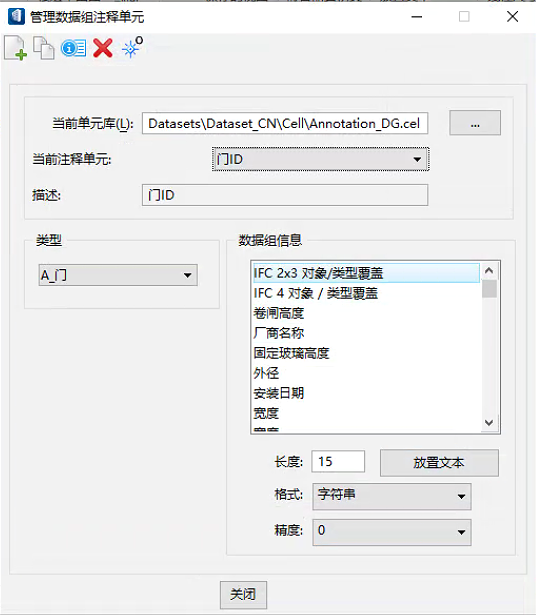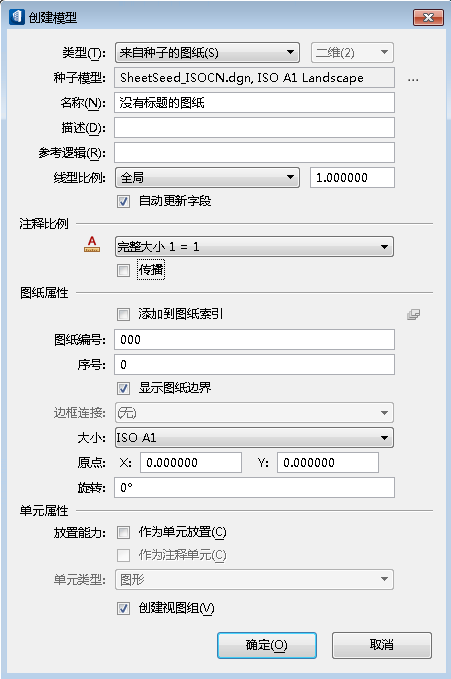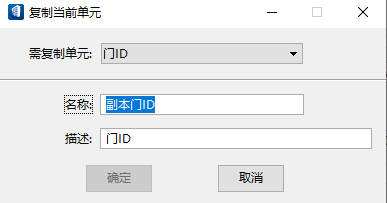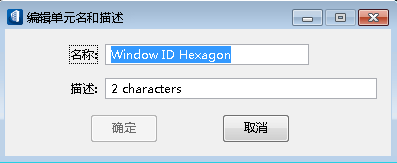| 管理数据组注释单元工具栏 |
管理数据组注释单元工具栏包含以下工具。
 创建新单元模型 — 打开创建模型对话框,可在其中确定新单元名和目标目录文件位置。 创建新单元模型 — 打开创建模型对话框,可在其中确定新单元名和目标目录文件位置。
 复制当前单元模型 (Copy Current Cell Model) — 打开复制当前单元对话框,可在其中确定复制单元模型名称和描述。 复制当前单元模型 (Copy Current Cell Model) — 打开复制当前单元对话框,可在其中确定复制单元模型名称和描述。
- 需复制单元 – 从包含激活单元库中所有单元的选项菜单选择单元。如果选择了当前正在使用的单元名,则系统将要求您从选项菜单中选择其他单元。
- 名称 – 为复制单元定义新名称。
- 描述 – 为复制单元定义描述。
- 确定 – 创建选定单元的副本,然后保持该对话框打开,以便进行其他复制选择。
- 取消 – 放弃选择确定按钮之前的所有设置和工作,然后关闭该对话框。
 编辑单元名和描述 — 打开编辑单元名和描述对话框,可在其中编辑单元名和描述。 编辑单元名和描述 — 打开编辑单元名和描述对话框,可在其中编辑单元名和描述。
- 名称 – 编辑当前显示的单元名。如果输入了当前正在使用的单元名,则系统将要求您重新输入其他单元名。
- 描述 – 编辑当前显示的单元描述。
- 确定 – 重命名当前单元和单元描述,然后关闭该对话框。
- 取消 – 放弃所有设置和工作,然后关闭对话框。
 删除当前单元模型 — 从管理数据组注释单元实用工具中删除选定的数据组注释单元。 删除当前单元模型 — 从管理数据组注释单元实用工具中删除选定的数据组注释单元。 定义单元模型原点 (Define Cell Model Origin) — 选择此工具栏图标后,可通过输入数据点来放置原点单元,以定义新注释单元模型的数据组注释单元原点。 定义单元模型原点 (Define Cell Model Origin) — 选择此工具栏图标后,可通过输入数据点来放置原点单元,以定义新注释单元模型的数据组注释单元原点。
|
| 当前单元库 |
显示激活单元库的目录路径。
- 当前单元库的浏览按钮 — 打开选择单元库对话框,可在其中浏览并选择激活单元库。
|
| 当前注释单元 |
显示激活数据组注释单元库的名称。创建新的数据组注释单元名后,它们也会包含在此选项菜单中。菜单选择决定了数据组信息列表框中显示的内容。 |
| 描述 |
显示新创建的数据组注释单元的描述。 |
| 类型选项菜单 |
设置可供选择的注释单元所属的数据组目录类型。可用的选项菜单选择项基于当前激活的数据组系统目录。 |
| 数据组信息 |
组框设置包括数据组目录类型特性以及用于设置字符长度、格式和精度的设置。
|
| 关闭 |
关闭数据组注释单元库,同时关闭管理数据组注释单元对话框并打开之前的 DGN 文件。 |
 用于创建新的数据组注释单元以及管理组件注释单元。可管理的设置和选项包括所选择的数据组目录类型(墙、门、窗户、柜)、单元符号和标签特性、单元符号格式设置、单元注释文本字符串设置、符号单元设置以及注释符号单元库设置。
用于创建新的数据组注释单元以及管理组件注释单元。可管理的设置和选项包括所选择的数据组目录类型(墙、门、窗户、柜)、单元符号和标签特性、单元符号格式设置、单元注释文本字符串设置、符号单元设置以及注释符号单元库设置。